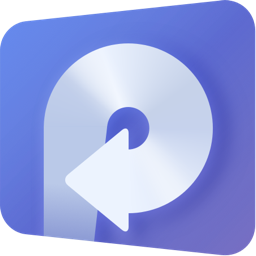快转PDF格式转换器将PDF转换成图片的方法
- 时间:2020-07-14 09:29
- 来源:下载吧
- 编辑:weijiayan
快转PDF格式转换器是一款能够帮助用户转换PDF文件为各种文件格式的转换工具,其中有多种文件格式可以供用户选择转换,能够将PDF文件转换成Word、Excel、PPT等文件,同时也支持将这些格式的文件转换成PDF文件,使用起来是非常方便的,那么有的时候用户会需要将PDF文件转换成图片文件来进行保存、查看的话就可以用到快转PDF格式转换器来进行转换了,接下来小编就跟大家分享一下具体的操作方法,有需要的朋友不妨一起来看看这篇教程,希望能帮助到大家。
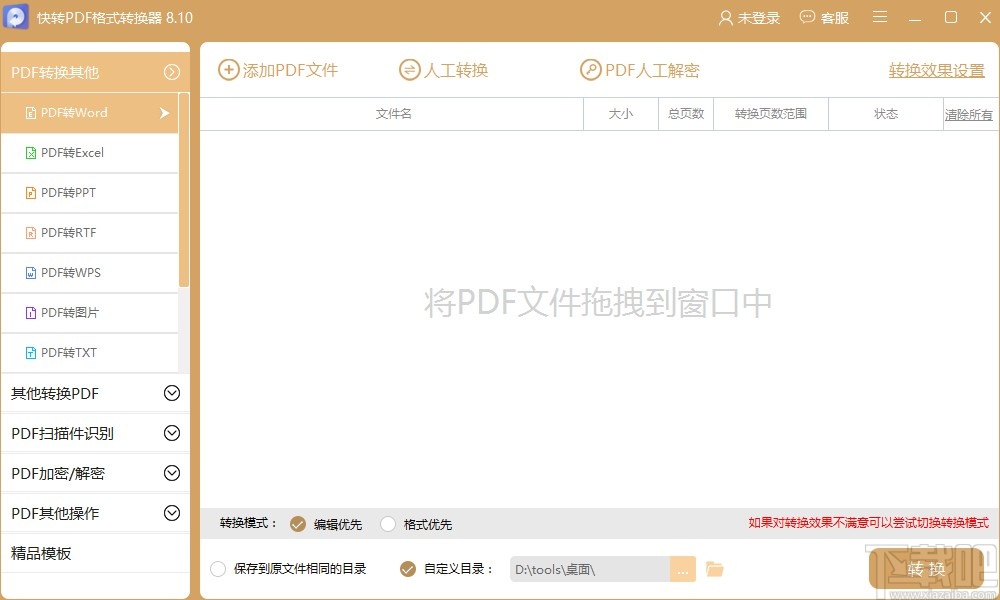
方法步骤
1.首先第一步我们打开软件之后,在界面左边选择PDF转图片这个功能,选择之后点击上方的添加PDF文件选项。
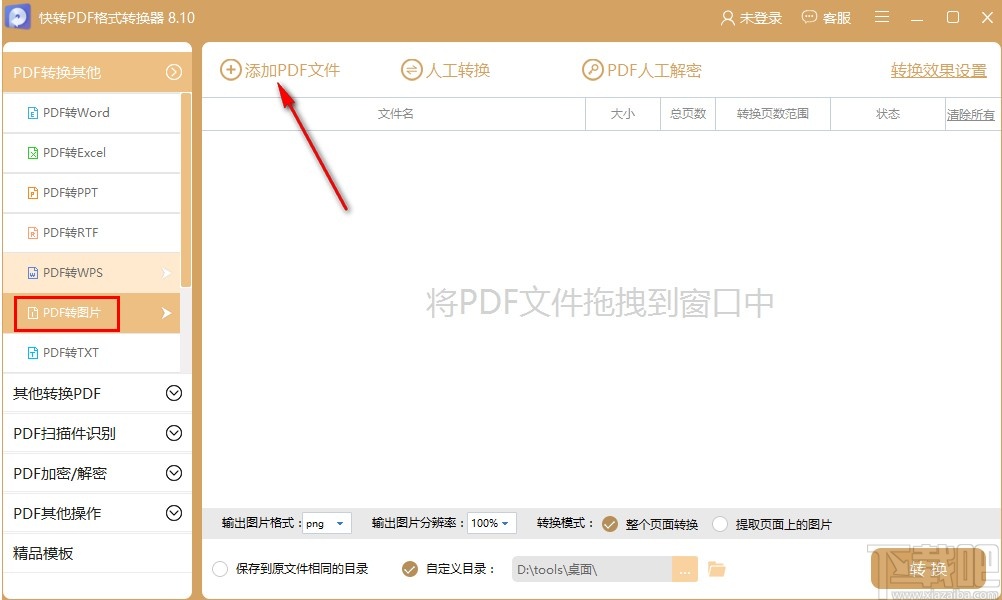
2.点击这个添加PDF文件选项之后,我们在出现的界面中就可以选择自己想要转换的文件了,根据自己的需求来选择之后点击打开按钮。
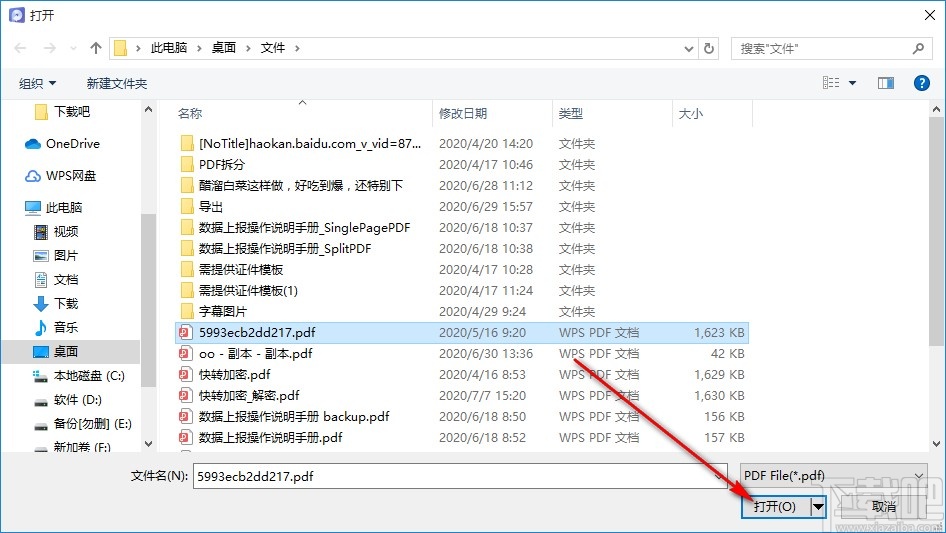
3.点击这个打开按钮之后将文件添加到软件界面中,然后我们找到转换页数范围这个选项,可以对转换的PDF文件页数进行自定义设置。
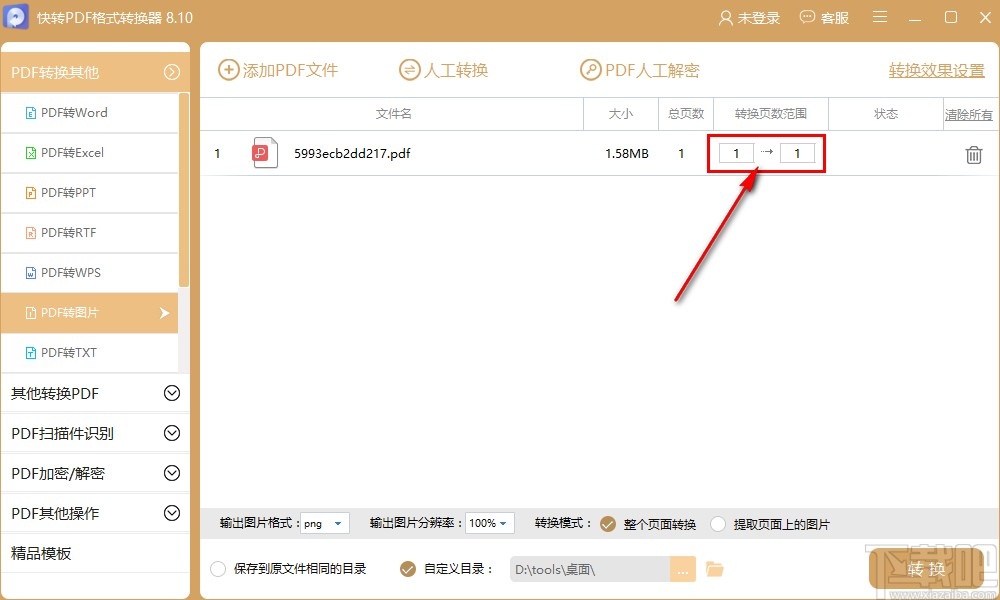
4.选择好想要转换的页数之后,下一步我们在界面左下角找到输出图片格式选项,点击打开下拉列表之后可以在出现的选项中选择想要转换的图片格式。
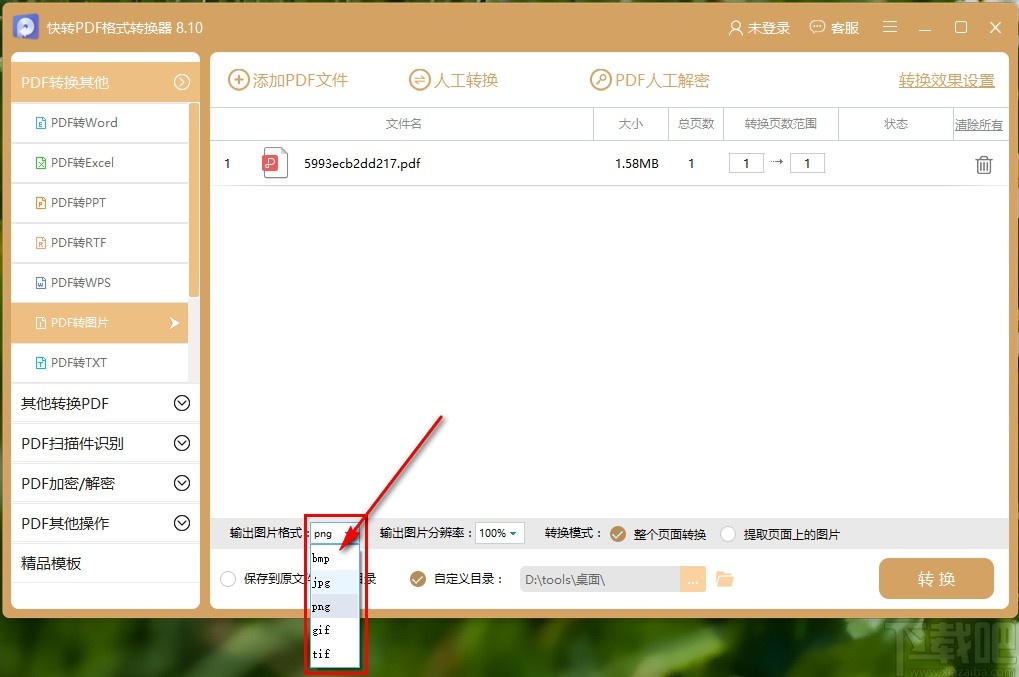
5.选择好这个图片格式之后,下一步对图片的分辨率进行设置,根据自己的需求来选择想要的图片分辨率即可。
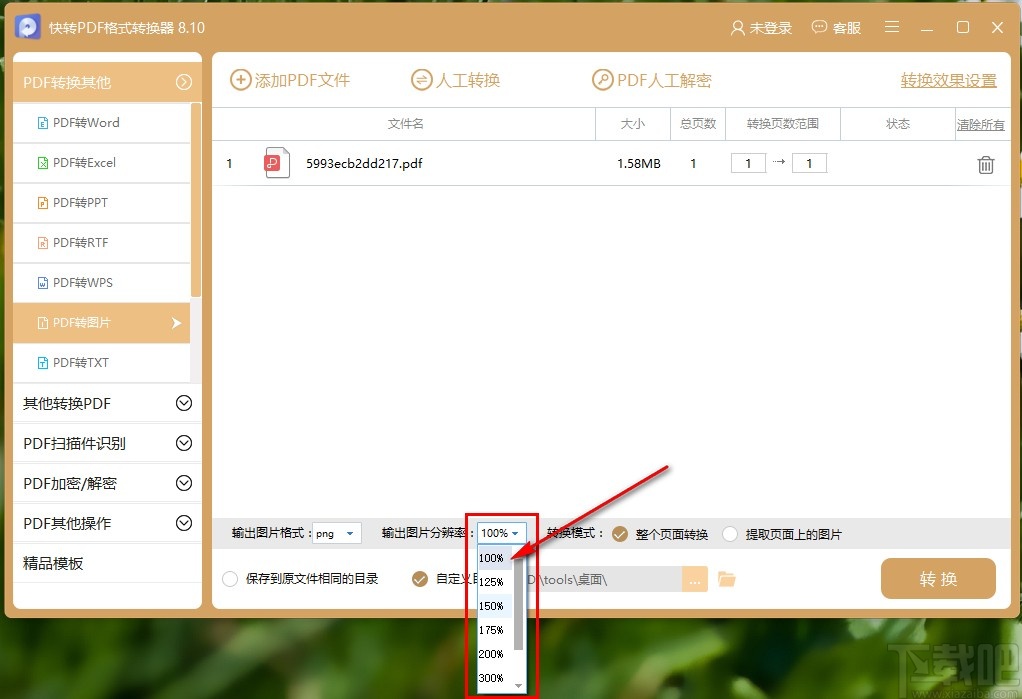
6.下一步就是选择文件的转换模式,有整个页面转换成图片的方式以及提取页面上的图片的方式,我们根据自己的需求选择即可。
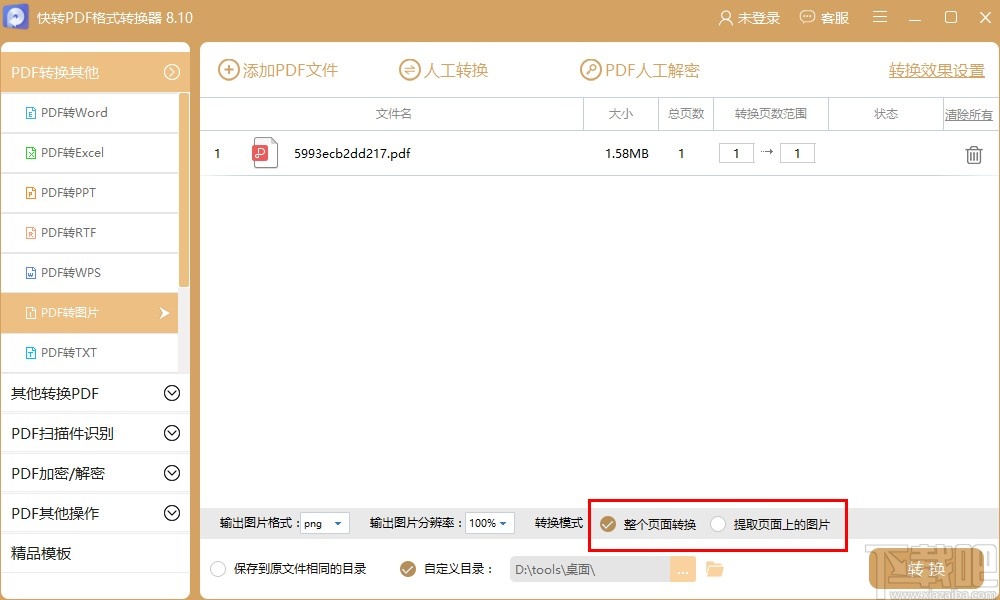
7.接着下一步,我们在界面下方选择自定义目录,然后点击右边的三点按钮可以在出现的界面选择文件转换输出保存目录。
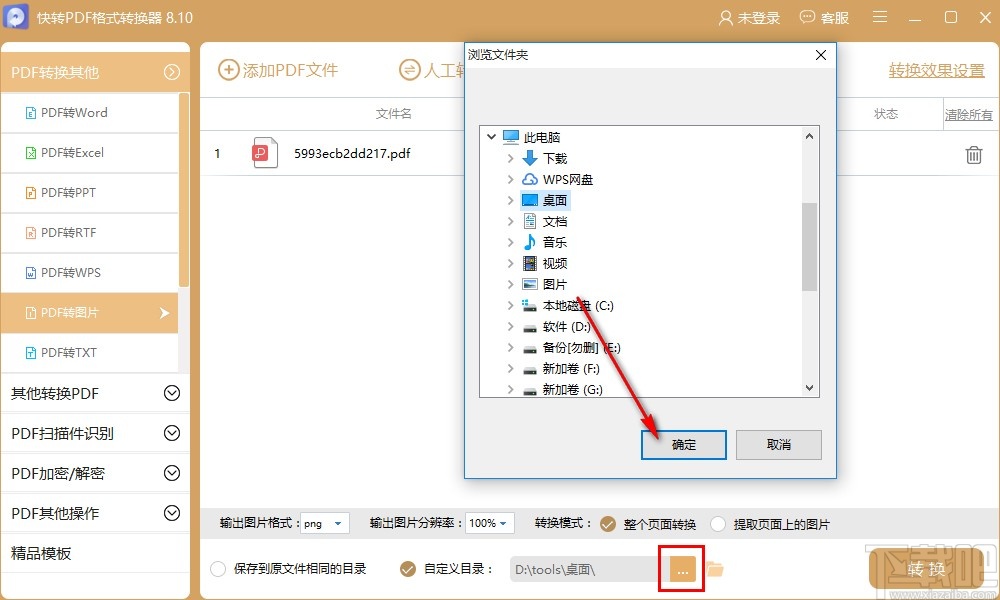
8.设置好输出保存目录之后,最后一步我们点击软件界面右下角的这个转换按钮就可以开始转换PDF文件为图片文件了。
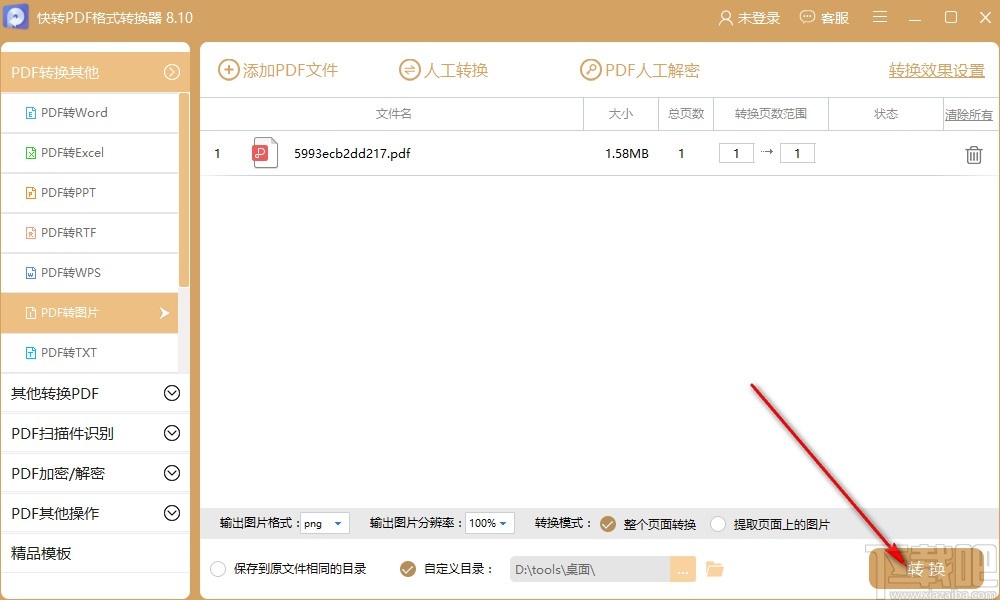
使用上述教程中的操作方法我们就可以通过快转PDF格式转换器这款软件来将PDF文件转换成图片了,有需要的朋友不妨试一试这个方法,希望能帮助到大家。
最近更新
-
 淘宝怎么用微信支付
淘宝怎么用微信支付
淘宝微信支付怎么开通?9月5日淘宝公示与微信
- 2 手机上怎么查法定退休时间 09-13
- 3 怎么查自己的法定退休年龄 09-13
- 4 小红书宠物小伙伴怎么挖宝 09-04
- 5 小红书AI宠物怎么养 09-04
- 6 网易云音乐补偿7天会员怎么领 08-21
人气排行
-
 格式工厂视频转换失败解决经验
格式工厂视频转换失败解决经验
格式工厂视频文件转换失败解决经验,有时下载视频文件的时候老是
-
 格式工厂显示“Error 0x1:函数不正确”
格式工厂显示“Error 0x1:函数不正确”
格式工厂显示“Error0x1:函数不正确”,很多时候我们在转东西的时
-
 如何用NERO刻录APE&FLAC无损音频 nero刻录软件怎么用
如何用NERO刻录APE&FLAC无损音频 nero刻录软件怎么用
Nero是一个常用的功能机器强大的刻录软件,支持多,兼容好,使用
-
 怎么用格式工厂裁剪视频画面
怎么用格式工厂裁剪视频画面
很多时候我们知道格式工厂有转换格式的功能,却不知道有截图的作
-
 什么软件可以打开heic格式的图片?heic格式怎么转化jgg?
什么软件可以打开heic格式的图片?heic格式怎么转化jgg?
什么软件可以打开heic格式的图片?heic格式怎么转化jgg?ios11正
-
 格式工厂怎么安装?
格式工厂怎么安装?
格式工厂(FormatFactory)是一款多功能的多媒体格式转换软件,适用
-
 格式工厂转化视频为MP4
格式工厂转化视频为MP4
格式工厂转化视频为MP4,很多爱好动画片的爱好者,他们喜欢看动画
-
 爱奇艺下载的视频怎么转换成mp4格式 爱奇艺视频qsv转换mp4教程
爱奇艺下载的视频怎么转换成mp4格式 爱奇艺视频qsv转换mp4教程
爱奇艺视频qsv转换mp4教程:1.下载qsv格式,用格式工厂转换,转换
-
 怎样把扫描件转换成word文件 pdf转word图文教程
怎样把扫描件转换成word文件 pdf转word图文教程
现在很多工作都是需要把资料录入电脑的,对于2个文件的格式不对,
-
 flv转换mp4
flv转换mp4
格式工厂我们都知道是一个很强大的格式转换软件,可以帮你转换你